
BIOS अद्यतन बर्याचदा नवीन वैशिष्ट्ये आणि नवीन समस्या आणते - उदाहरणार्थ, काही बोर्डांवर फर्मवेअरची नवीनतम पुनरावृत्ती स्थापित केल्यानंतर, विशिष्ट ऑपरेटिंग सिस्टम स्थापित करण्याची शक्यता गायब झाली आहे. बर्याच वापरकर्त्यांना मदरबोर्डच्या मागील आवृत्त्याकडे परत जायचे आहे आणि आज आम्ही या कारवाईच्या मार्गांबद्दल सांगू.
BIOS परत कसे चालू करावे.
पुनरावलोकन पद्धतींच्या प्रारंभापूर्वी, आम्ही सर्व "मदरबोर्ड" अशा संधीला समर्थन देत नाही, विशेषत: बजेट सेगमेंटद्वारे. म्हणून, आम्ही शिफारस करतो की त्या वापरकर्त्यांनी त्यांच्या फीच्या दस्तऐवजीकरण आणि वैशिष्ट्यांचा काळजीपूर्वक अभ्यास केला आहे.अंदाजे बोलणे, रोलबॅक फर्मवेअर BIOS ची पद्धत दोन: सॉफ्टवेअर आणि हार्डवेअर अस्तित्वात आहे. नंतरचे सार्वभौमिक आहे कारण ते जवळजवळ सर्व "मदरबोर्ड" साठी योग्य आहे. सॉफ्टवेअर पद्धती वेगवेगळ्या विक्रेत्यांच्या बोर्ड (कधीकधी एका मॉडेल श्रेणीत देखील) वेगवेगळ्या असतात, म्हणून प्रत्येक निर्मात्यासाठी स्वतंत्रपणे विचारात घेण्याचा अर्थ होतो.
टीप! खालील सर्व क्रिया धोका आणि जोखीम आहेत, आम्ही वर्णन केलेल्या प्रक्रियेच्या अंमलबजावणी दरम्यान किंवा नंतर उद्भवणार्या कोणत्याही समस्या उद्भवण्यासाठी जबाबदार नाही!
पर्याय 1: असस
अससच्या सिस्टम बोर्डमध्ये अंगभूत यूएसबी फ्लॅशबॅक वैशिष्ट्य आहे, जे आपल्याला BIOS च्या मागील आवृत्तीवर परत आणण्याची परवानगी देते. आम्ही हा संधी वापरतो.
- विशेषतः आपल्या मदरबोर्ड मॉडेलसाठी इच्छित फर्मवेअर आवृत्तीसह फर्मवेअर फाइल डाउनलोड करा.
- फाइल लोड असताना, फ्लॅश ड्राइव्ह तयार करा. ड्राइव्हची मात्रा fat32 फाइल प्रणालीमध्ये 4 GB पेक्षा जास्त, स्वरूप घेण्याची वांछनीय आहे.
पोर्टवरून फर्मवेअर प्रतिमासह फ्लॅश ड्राइव्ह काढा आणि संगणक चालू करा. आपण सर्वकाही योग्य असल्यास, कोणतीही समस्या नसावी.
पर्याय 2: गिगाबाइट
या निर्मात्याच्या आधुनिक बोर्डांवर, दोन बायोस योजन, मुख्य आणि आरक्षित प्रदान केले जातात. हे रोलबॅक प्रक्रियेस मोठ्या प्रमाणावर सुलभ करते कारण नवीन बीआयओएस केवळ मुख्य मायक्रोक्रिकिटमध्ये संग्रहित आहे. प्रक्रिया खालीलप्रमाणे आहे:
- पूर्णपणे संगणक बंद करा. जेव्हा शक्ती जोडलेली असते, तेव्हा मशीन स्टार्ट बटण क्लिक करा आणि रिलीझ केल्याशिवाय, रीलिझ न करता ठेवा - कूलरचा आवाज थांबविण्यासाठी हे निर्धारित करणे शक्य आहे.
- एकदा पॉवर बटण दाबा आणि संगणकावर BIOS पुनर्प्राप्ती प्रक्रिया सुरू होईपर्यंत प्रतीक्षा करा.

BIOS रोलबॅक दिसत नसल्यास, आपल्याला खाली वर्णन केलेल्या हार्डवेअर रिकव्हरी पर्यायाचा वापर करावा लागेल.
पर्याय 3: एमएसआय
प्रक्रिया सामान्यतः असससारखे असते आणि काहीतरी अधिक सुलभ असते. खालीलप्रमाणे कार्य करा:- चरण 1-2 प्रथम सूचनांसाठी फर्मवेअर फायली आणि वाहक फ्लॅश ड्राइव्ह तयार करा.
- एमएसआयला BIOS च्या फर्मवेअरसाठी हायलाइट कनेक्टर नाही, म्हणून कोणत्याही योग्य वापरा. फ्लॅश ड्राइव्ह स्थापित केल्यानंतर, 4 सेकंदांसाठी पॉवर की क्लॅम्प करा, नंतर Ctrl + HOM संयोजन वापरा, त्यानंतर सूचक फिरणे आवश्यक आहे. हे घडले नाही तर Alt + Ctrl + HOME चे संयोजन वापरून पहा.
- संगणक चालू केल्यानंतर, यूएसबी फ्लॅश ड्राइव्हवर रेकॉर्ड केलेल्या फर्मवेअरची स्थापना प्रक्रिया सुरू होईल.
पर्याय 4: एचपी लॅपटॉप
त्याच्या लॅपटॉपवरील हेवलेट-पॅकार्डने BIOS मागे रोल करण्यासाठी एक समर्पित विभाग वापरते, ज्यामुळे आपण मदरबोर्ड फर्मवेअरच्या कारखाना आवृत्तीवर परत येऊ शकता.
- लॅपटॉप बंद करा. जेव्हा डिव्हाइस पूर्णपणे बंद होते, तेव्हा विन + बी की संयोजन क्लॅम्प करा.
- या की सोडत नाही, पॉवर बटण Lapplet दाबा.
- अधिसूचना मागे परत येण्यापूर्वी Win + B धरून ठेवा - ते स्क्रीन किंवा बीप वर एक सूचना असल्यासारखे दिसू शकते.

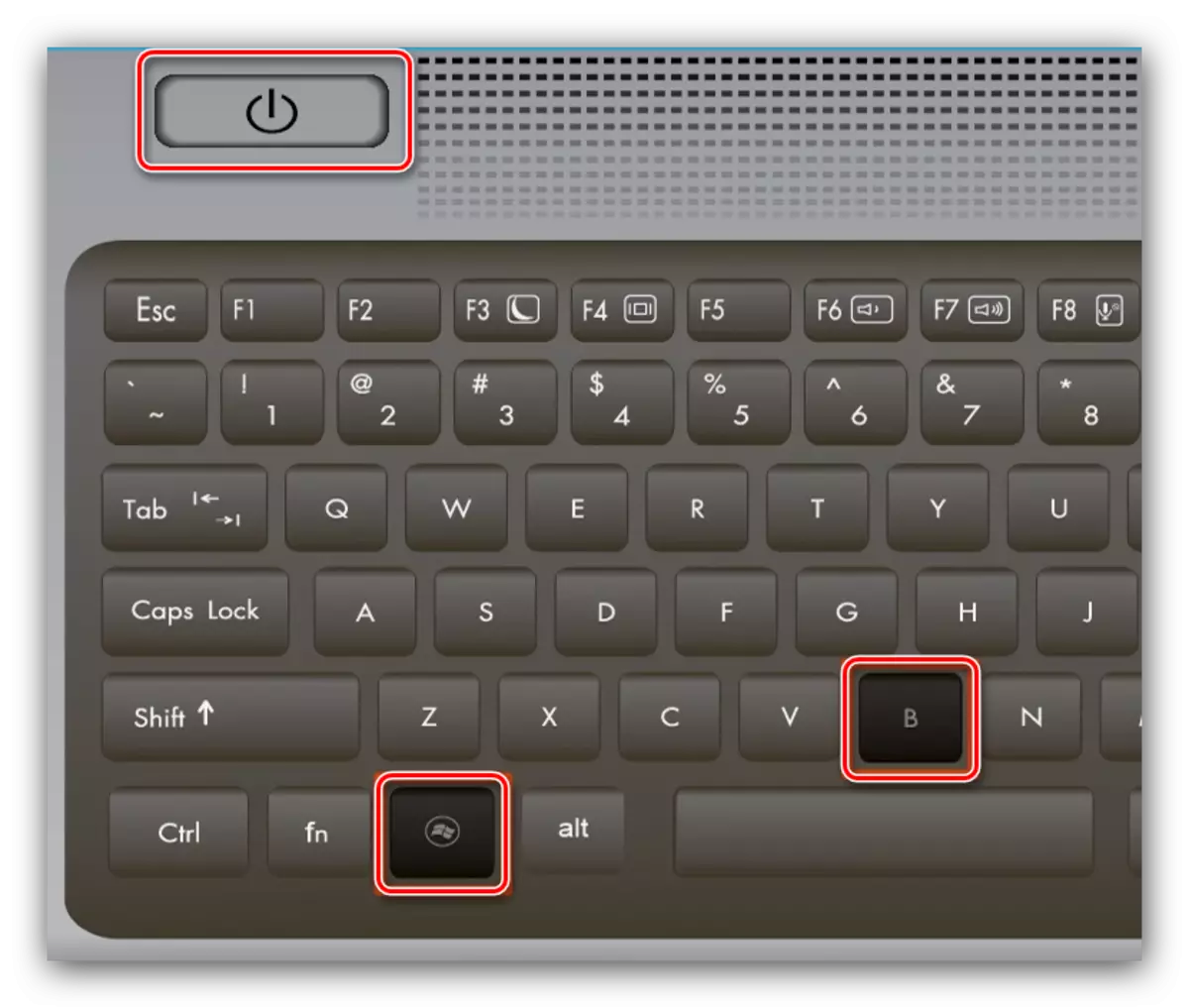
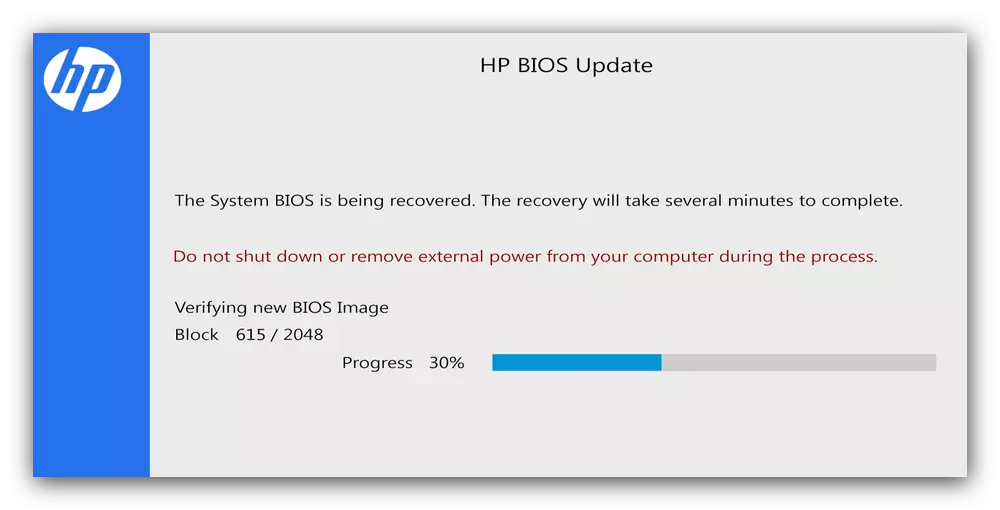
पर्याय 5: हार्डवेअर रोलबॅक
"मदरबोर्ड" साठी, ज्या आपण सॉफ्टवेअर पद्धतीने फर्मवेअर परत करू शकत नाही, तर आपण हार्डवेअर वापरू शकता. ते त्यावर रेकॉर्ड केलेल्या BIOS सह फ्लॅश मेमरी चिप टाकेल आणि विशेष प्रोग्रामरसह फ्लॅश होईल. सूचना पुढील गृहीत धरते की आपण प्रोग्रामर प्राप्त केला आहे आणि आपल्याला कार्य करणे आवश्यक सॉफ्टवेअर स्थापित केले आहे आणि "फ्लॅश ड्राइव्ह" वगळले जाते.
- सूचनांनुसार प्रोग्रामरमध्ये बायोस चिप घाला.

सावधगिरी बाळगा, अन्यथा आपल्याला ऑर्डरमधून बाहेर आणण्याचा धोका आहे!
- सर्व प्रथम, विद्यमान फर्मवेअर मोजण्याचा प्रयत्न करा - काहीतरी चुकीचे असल्यास ते करणे आवश्यक आहे. विद्यमान फर्मवेअरची बॅकअप प्रत होईपर्यंत प्रतीक्षा करा आणि ते आपल्या संगणकावर जतन करा.
- पुढे, प्रोग्रामर युटिलिटिमधील BIOS प्रतिमा डाउनलोड करा, जी आपण स्थापित करू इच्छिता.
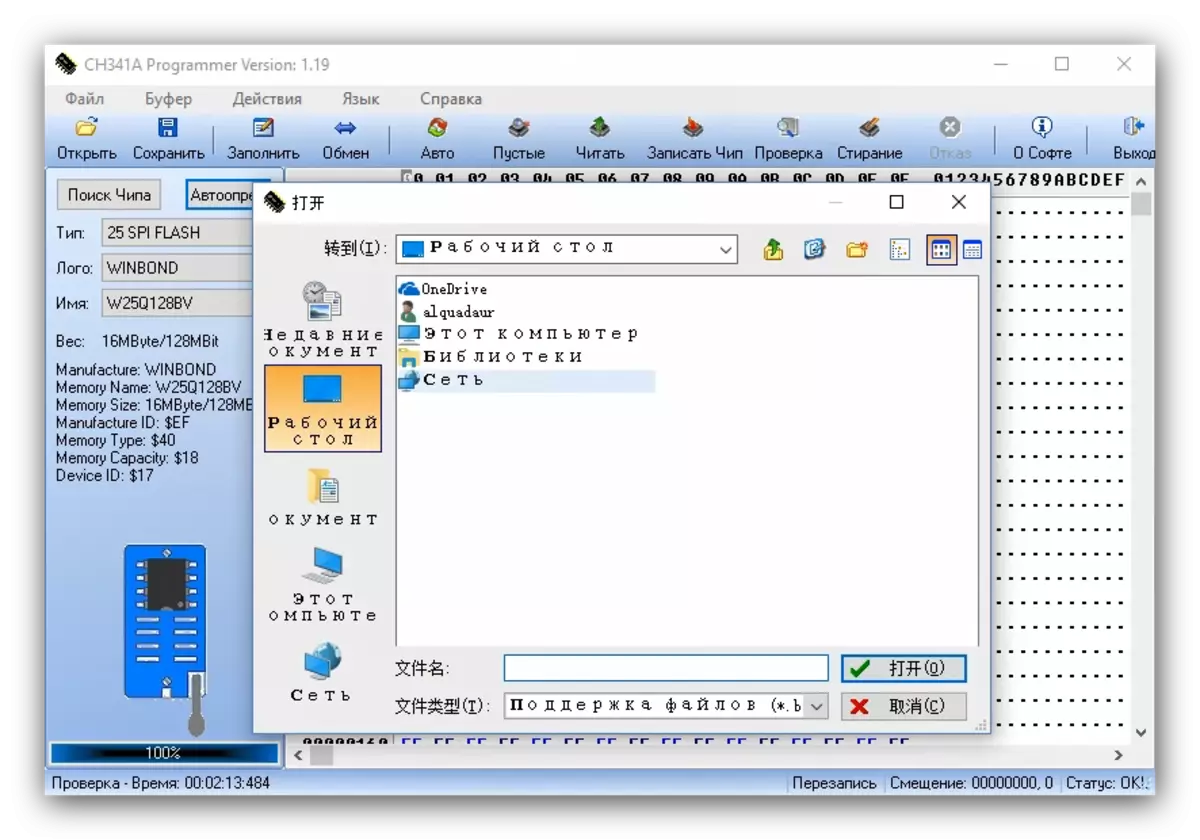
काही युटिलिटीजमध्ये, प्रतिमेची चेकसम तपासण्याची क्षमता आहे - आम्ही त्याचा वापर करण्याची शिफारस करतो ..
- ROM फाइल डाउनलोड केल्यानंतर, प्रक्रिया सुरू करण्यासाठी एंट्री बटण क्लिक करा.
- ऑपरेशन समाप्त होईपर्यंत प्रतीक्षा करा.
कोणत्याही परिस्थितीत संगणकावरून प्रोग्रामर डिस्कनेक्ट करा आणि डिव्हाइसवरून मायक्रोवेअर एंट्रीबद्दल संदेशावर डिव्हाइसवरून मायक्रोसॉफ्ट काढू नका!

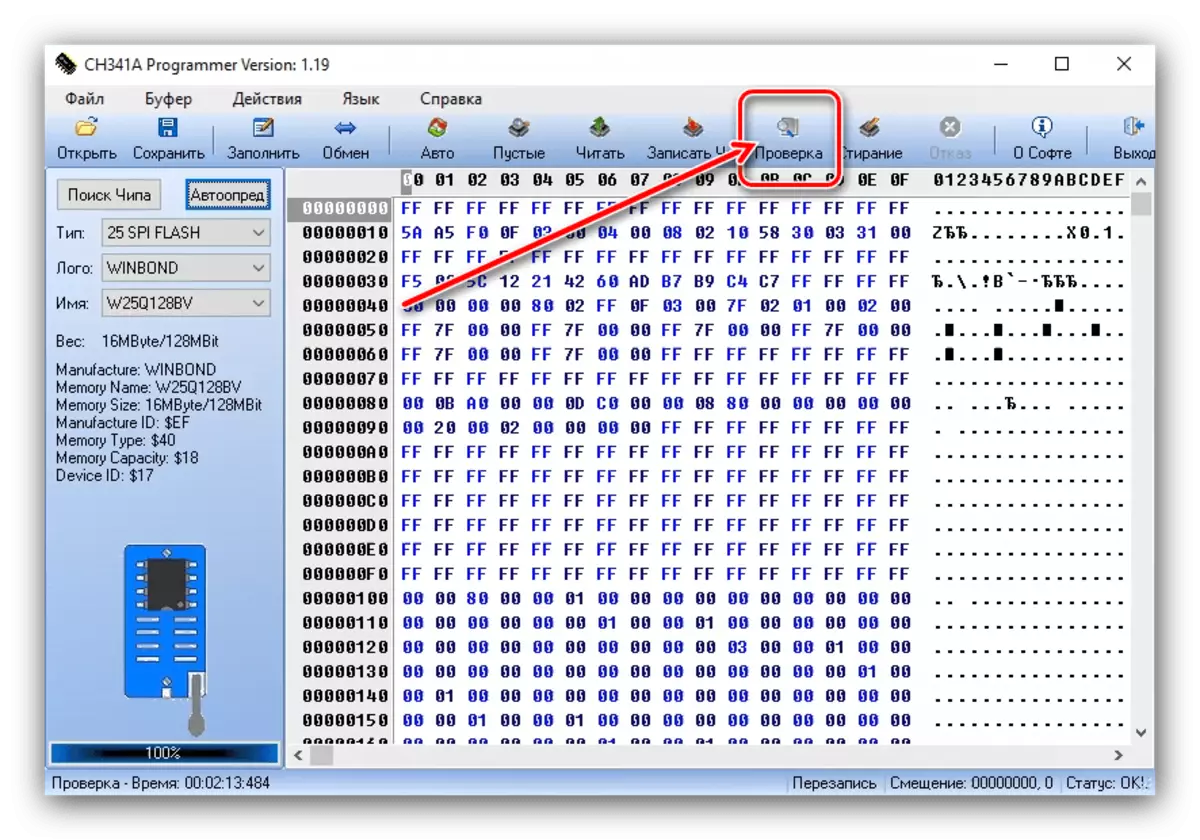
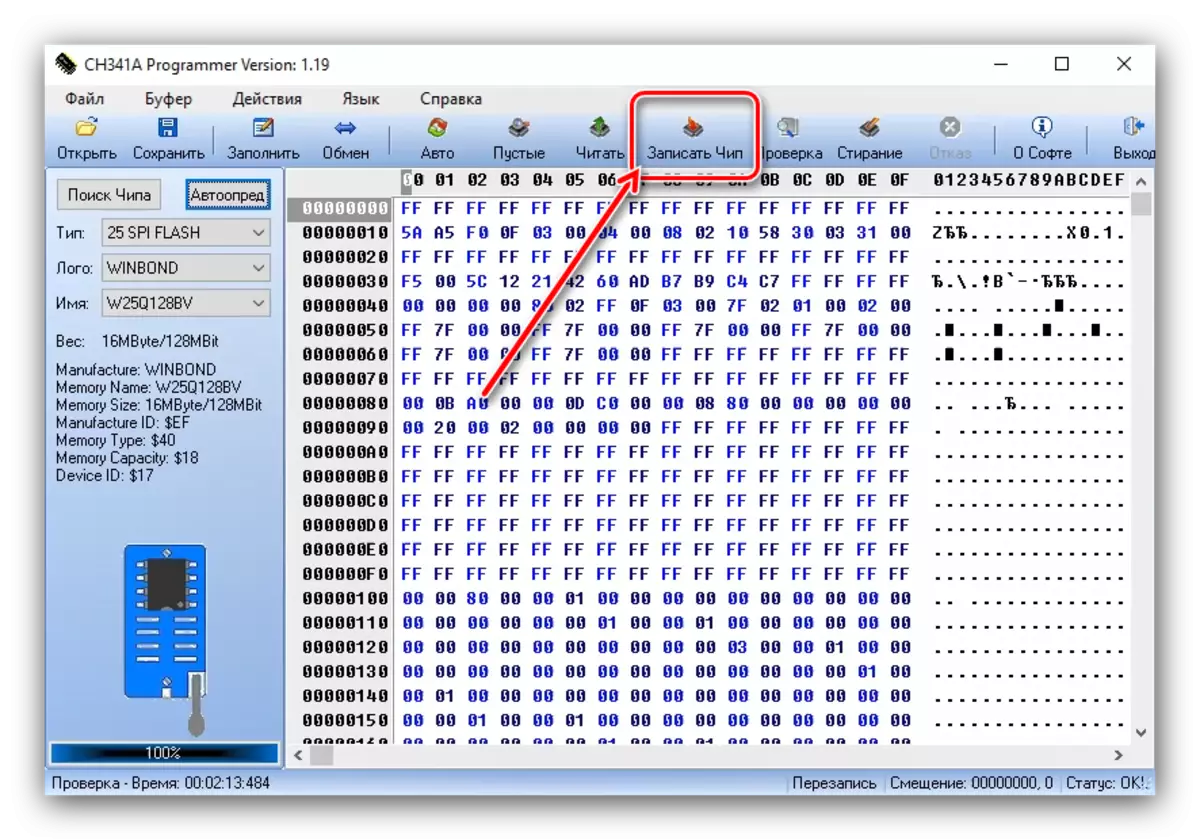
पुढे, चिप परत मदरबोर्डकडे वळले पाहिजे आणि त्याची चाचणी सुरू होईल. जर ते पोस्ट मोडमध्ये लोड केले असेल तर सर्वकाही ठीक आहे - BIOS स्थापित केले आहे आणि डिव्हाइस गोळा केले जाऊ शकते.
निष्कर्ष
बर्याच कारणास्तव BIOS च्या मागील आवृत्तीवर रोलबॅक आवश्यक असू शकते आणि बर्याच बाबतीत ते घरी केले जाणार आहे. सर्वात वाईट आवृत्तीमध्ये, आपण संगणक सेवेशी संपर्क साधू शकता जिथे BIOS हार्डवेअर पद्धत फ्लॅश करू शकते.

